Jättääkseen hyvästit vuodelle 2020 ja toivottaakseen uuden vuoden 2021 tervetulleeksi Google julkaisi äskettäin erittäin mielenkiintoisen ilotulitusefektin , joka auttaa niitä, jotka eivät voi mennä katsomaan ilotulitteita, jäädä kotiin katsomaan tykistöä Googlessa.
Kun napsautamme Google-kuvaketta, näemme konfettia putoavan näytön yläreunasta. Seuraavien ohjeiden avulla voit katsoa Googlen ilotulitteita tietokoneilla ja puhelimilla . Kutsumme sinut katsomaan.
Hyvää uutta vuotta ilotulitustehosteilla Google-haussa
Vaihe 1 : Avaa tietokoneesi tai puhelimesi selain ja siirry osoitteeseen Google.com
Vaihe 2 : Kirjoita hakukenttään "Hyvää uutta vuotta" ja paina Enter. Näet kauniin ilotulitusefektin ilmestyvän hakutulossivulle.
Googlen uudenvuoden ilotulitusohjeet tietokoneella
Vaihe 1: Voidaksemme ampua ilotulitteita, meidän on ensin siirryttävä tietokoneen selaimella Googlen etusivulle tai Google Doodlesiin uudelle vuodelle 2021.
Vaihe 2: Napsauta nyt päänäytössä Google-kuvaketta (Goodbye New Year's Eve 2020).
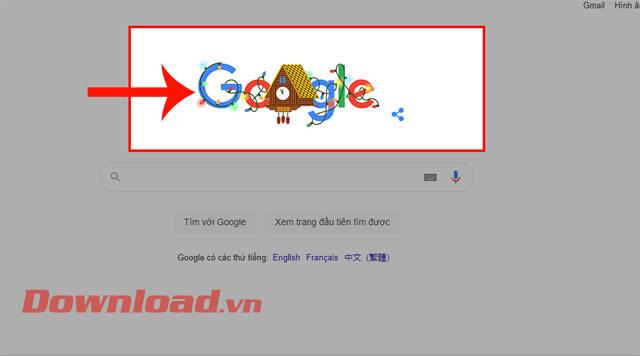
Vaihe 3: Tällä hetkellä näyttö vaihtuu hakuliittymään " Uudenvuodenaatto" ja ylhäältä putoaa konfetti- ilotulitus .
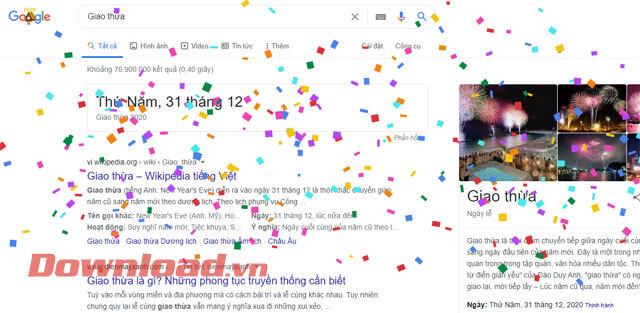
Vaihe 4: Kun konfetti putoaa, napsauta ilotulituskuvaketta oikealla, jotta konfetti nousee uudelleen.
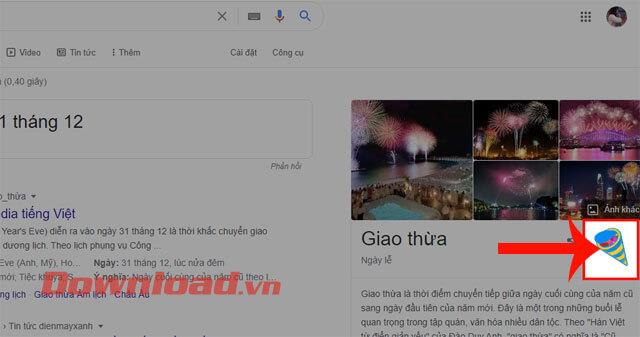
Ohjeet Googlen ilotulituksen katseluun puhelimellasi
Vaihe 1: Avaa ensin Google-sovellus puhelimessasi.
Vaihe 2: Kosketa sovelluksen pääkäyttöliittymässä Google-kuvaketta - Uudenvuodenaatto 2020 .

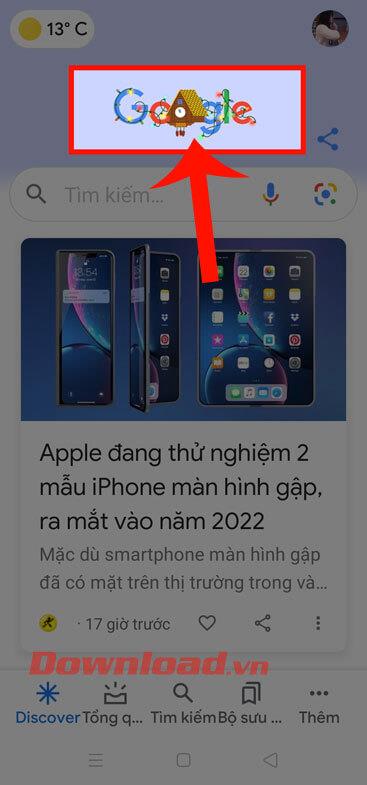
Vaihe 3: Puhelimen näyttö vaihtuu nyt hakukäyttöliittymään avainsanalla " Uudenvuodenaatto ". Nähdäksesi ilotulitus Googlessa, napsauta ilotulituskuvaketta näytön oikeassa reunassa.
Vaihe 4: Lopuksi näemme ilotulitteiden ammuttavan näytön yläreunasta.

Menestystä toivottaen!
![Xbox 360 -emulaattorit Windows PC:lle asennetaan vuonna 2022 – [10 PARHAAT POINTA] Xbox 360 -emulaattorit Windows PC:lle asennetaan vuonna 2022 – [10 PARHAAT POINTA]](https://img2.luckytemplates.com/resources1/images2/image-9170-0408151140240.png)
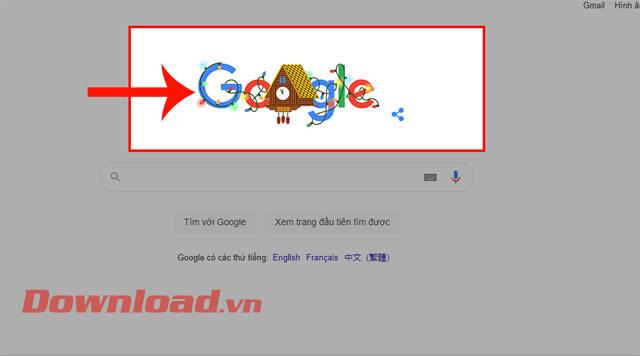
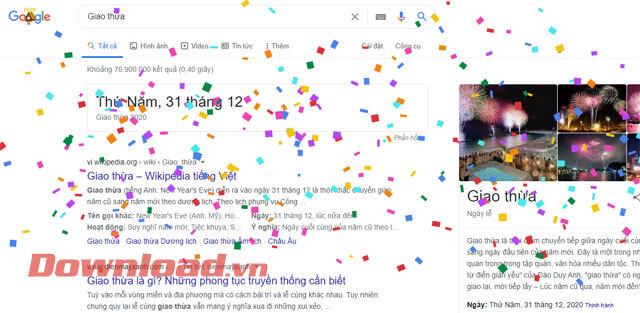
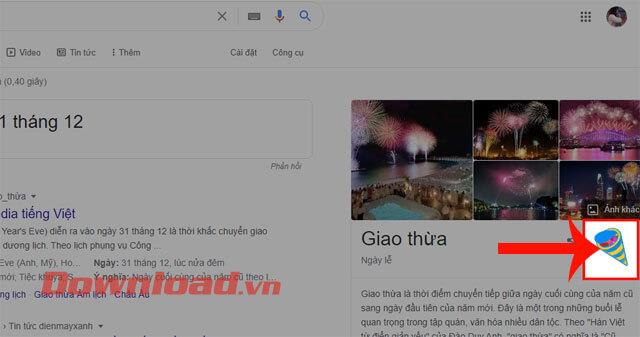

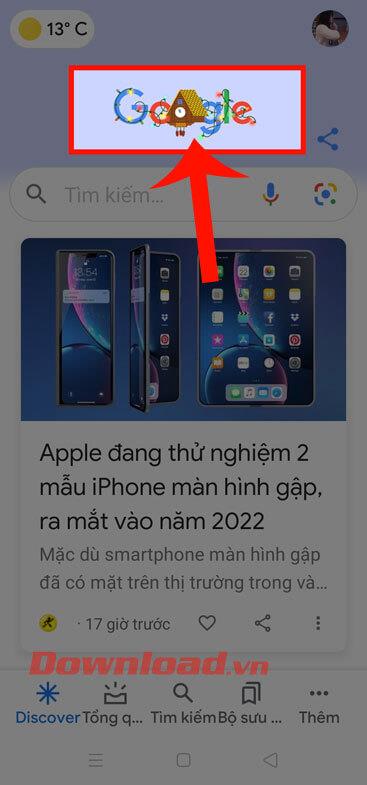

![[100 % ratkaistu] Kuinka korjata Error Printing -viesti Windows 10:ssä? [100 % ratkaistu] Kuinka korjata Error Printing -viesti Windows 10:ssä?](https://img2.luckytemplates.com/resources1/images2/image-9322-0408150406327.png)




![KORJAATTU: Tulostin on virhetilassa [HP, Canon, Epson, Zebra & Brother] KORJAATTU: Tulostin on virhetilassa [HP, Canon, Epson, Zebra & Brother]](https://img2.luckytemplates.com/resources1/images2/image-1874-0408150757336.png)

![Kuinka korjata Xbox-sovellus, joka ei avaudu Windows 10:ssä [PIKAOPAS] Kuinka korjata Xbox-sovellus, joka ei avaudu Windows 10:ssä [PIKAOPAS]](https://img2.luckytemplates.com/resources1/images2/image-7896-0408150400865.png)
